Al trabajar en un entorno corporativo, la capa de estructura de parcelas se publica como un servicio de entidades en ArcGIS Enterprise. Antes de publicar la estructura de parcelas para su edición en un entorno empresarial, debe preparar el entorno para el proceso de publicación.
Preparar para publicar
Al publicar y consumir un servicio de entidades que contiene una estructura de parcelas, se aplican condiciones y requisitos previos.
Para preparar el entorno para el proceso de publicación, siga estos pasos:
- Las capas de mapa de la estructura de parcelas deben proceder de una conexión de base de datos establecida como el propietario de la estructura de parcelas de la base de datos. Este es el usuario de la base de datos al que se hace referencia en la conexión de base de datos cuando se crea la estructura de parcelas.
- La cuenta del portal conectado debe corresponder al propietario del portal de la estructura de parcelas. Esta es la cuenta de usuario del portal que estaba activa cuando se creó la estructura de parcelas. Esta cuenta de usuario del portal debe tener privilegios para publicar contenido, así como para crearlo, actualizarlo y eliminarlo.
- Antes de agregar su estructura de parcelas al mapa, establezca el tipo de versionado de la conexión de geodatabase como En rama.
- Haga clic con el botón derecho en la conexión de base de datos en el panel Catálogo y haga clic en Propiedades de conexión a geodatabase.
- En el cuadro de diálogo Propiedades de conexión a geodatabase, seleccione En rama en Tipo de versionado y haga clic en Aceptar.
Nota:
Las versiones en rama solo se pueden editar con servicios de entidades. Si el tipo de versionado de la conexión de geodatabase no está definido como versionado en rama, no puede publicar una estructura de parcelas.
- Registre el dataset de entidades como versionado.
- Haga clic con el botón derecho en el dataset de entidades y haga clic en Administrar para abrir el cuadro de diálogo Propiedades de dataset de entidades.
- Active la casilla de verificación Versionado y asegúrese de que se ha seleccionado En rama.
- Haga clic en Aceptar para registrar el dataset de entidades como versionado en rama.
- Haga clic con el botón derecho en la estructura de parcelas en el panel Catálogo y haga clic en Agregar a nuevo mapa para agregar la estructura de parcelas y sus capas asociadas a un mapa nuevo.
No es necesario agregar cada capa asociada al mapa. Al agregar la estructura de parcelas al mapa, todas las capas de parcela dependientes también se agregan.
- En el cuadro de diálogo Agregar capa de estructura de parcelas, haga clic en Aceptar para agregar las capas de estructura de parcelas como capas de publicación.
Cuando se agrega una estructura de parcelas al mapa desde una geodatabase corporativa, no es posible realizar cambios en las capas de la estructura de parcelas.
Al agregar las capas de estructuras de parcelas al mapa como capas de publicación ocurre lo siguiente:
- Se agregan todas las capas de estructura de parcelas, incluidas las capas de ajuste y las capas de errores de reglas de atributos. Estas capas de parcela deben estar en el mapa para poder publicar la estructura de parcelas como un servicio de entidades. Las capas de ajuste (AdjustmentPoints, AdjustmentLines y AdjustmentVectors) se agregan en la capa de grupo Análisis y las capas de errores de reglas de atributos se agregan como tres capas independientes (Errores de punto de la validación, Errores de línea de la validación y Errores de polígono de la validación) y una tabla independiente (Errores de objeto de la validación).
- Se asigna simbología predeterminada a las capas con fines de publicación. Al agregar una estructura de parcelas publicada al mapa desde un portal, la simbología se sustituye por la simbología predeterminada actualizada para su edición. Esto incluye la simbología de parcelas históricas.
Nota:
Cuando las capas de estructura de parcelas se agregan con fines de publicación, las capas no deben tener ninguna consulta de definición. Defina y guarde las consultas de definición en capas de estructura de parcelas publicadas.
Más información sobre la adición de capas de estructura de parcelas para su publicación
- Asegúrese de que las capas de ajuste y las capas de errores de reglas de atributos estén registradas como versionadas en el panel Catálogo.
Haga clic con el botón derecho en las capas y seleccione Administrar para ver su estado de versionado.
- En caso necesario, administre el acceso a las versiones en rama.
- Conserve los Id. de capa en el documento de mapa.De forma predeterminada, los Id. de capa no se conservan al crear un documento de mapa. Si el orden de las capas en el panel Contenido cambia al sobrescribir la capa web, las capas web pueden apuntar a fuentes de datos incorrectas.
Como práctica recomendada, asigne manualmente los Id. de las capas antes de publicarlas si tiene intención de sobrescribir la capa o el servicio web en el futuro. De lo contrario, es posible que los Id. de subcapa de servicio cambien cuando se sobrescriba la capa o el servicio web, provocando desconexiones en las aplicaciones web que hacen referencia a la subcapa de servicio.
- Haga clic con el botón derecho en el encabezado del documento de mapa en el panel Contenido y haga clic en Propiedades.
- En el cuadro de diálogo Propiedades del mapa, elija Permitir la asignación de Id. numéricos únicos para compartir capas web en la pestaña General y haga clic en Aceptar.
Más información sobre cómo compartir datos versionados en rama
Publicar la estructura de parcelas como servicio de entidades
Para publicar una estructura de parcelas como un servicio de entidades, siga los pasos que se indican a continuación:
- Asegúrese de que la estructura de parcelas y todas sus capas asociadas (capas de ajuste y capas de errores de reglas de atributos) se hayan agregado a la vista de mapa actual.
- Haga clic en la flecha desplegable Capa web
 en la pestaña Compartir y haga clic en Publicar capa web.
en la pestaña Compartir y haga clic en Publicar capa web.Nota:
La estructura de parcelas del mapa debe estar conectada a la versión predeterminada para su publicación.
- En el cuadro de diálogo Compartir como capa web, en la pestaña General, agregue un nombre para la capa web, un resumen y etiquetas.
- En Tipo de datos y de capa, elija Imagen de mapa y active la casilla de verificación Entidad en Referencia a datos registrados.
- En Ubicación, indique si los datos se compartirán en Carpeta del portal.
Puede compartir los datos con la carpeta raíz o crear una carpeta.
- En Nivel de uso compartido, especifique cómo se compartirá la estructura de parcelas y, si procede, elija un grupo.
- En la pestaña Configuración bajo el icono Configurar capas
 , seleccione Administración de versiones y Validación en Capacidades.
, seleccione Administración de versiones y Validación en Capacidades.Nota:
- Las opciones de Administración de versiones y Validación no están disponibles si el dataset de entidades con la estructura de parcelas no está versionado en rama. Confirme que la estructura de parcelas se haya agregado al mapa desde una conexión de base de datos versionada en rama.
- La opción Validación habilita la validación de topología y de reglas de atributos en la estructura de parcelas si se publica como servicio de entidades. Asegúrese de que la topología de parcelas esté habilitada antes de publicar una estructura de parcelas.
- Puede publicar la estructura de parcelas como de solo lectura sin Administración de versiones y Validación.

La capa de estructura de parcelas se puede publicar como un servicio de entidades que se consume mediante el cliente de ArcGIS Pro. - En la pestaña Configuración, en Capas, haga clic en el botón Configurar propiedades de capa web
 situado junto a Entidad para abrir Propiedades de entidad y asegúrese de que la opción Incluir capa de topología esté seleccionada.
situado junto a Entidad para abrir Propiedades de entidad y asegúrese de que la opción Incluir capa de topología esté seleccionada.La capa de topología se debe publicar con la estructura de parcelas
- Si va a publicar la estructura de parcelas como un servicio de entidades para su uso sin conexión, active Habilitar sincronización en Operaciones y elija una opción de Creación de versión en la flecha desplegable Sincronizar.
Consulte la sección Publicar una estructura de parcelas como un servicio de entidades para su modificación sin conexión más abajo para obtener más información sobre cómo dejar una estructura de parcelas sin conexión para su edición.
- Haga clic en Analizar para identificar posibles problemas o errores.
Aparecen dos tipos de mensajes del analizador en la pestaña Mensajes. Los errores son problemas que se deben solucionar para poder publicar capas web. Las advertencias son problemas en los que el rendimiento, apariencia o el acceso a los datos se pueden ver afectados. Haga doble clic en el error o advertencia para buscar una solución o acceder a un tema de ayuda. Haga clic con el botón derecho en el error o advertencia para obtener sugerencias sobre cómo solucionar el problema.
Sugerencia:
Puede registrar una geodatabase corporativa como data store al publicar o analizar los datos. Aparece un mensaje de error del analizador en el panel Compartir como capa web si la base de datos no está registrada con el servidor. Para registrar una geodatabase, haga clic en Opciones y en Registrar fuente de datos con el servidor en el mensaje de error. - Haga clic en Publicar para publicar las capas de estructura de parcelas.
- Agregue la capa web de estructura de parcelas al mapa.
Más información sobre las capas de estructura de parcelas
Más información sobre cómo realizar cambios de esquema en un servicio de mapas
Publicar la estructura de parcelas como un servicio de entidades para su edición sin conexión
Es posible agregar capas web de estructura de parcelas a un mapa que puede dejarse sin conexión para su edición. Una estructura de parcelas debe publicarse como un servicio de entidades con sincronización habilitada y editable. Tanto la edición como la sincronización deben estar habilitadas en la pestaña Configuración del panel Propiedades de la entidad del cuadro de diálogo Compartir como capa web.
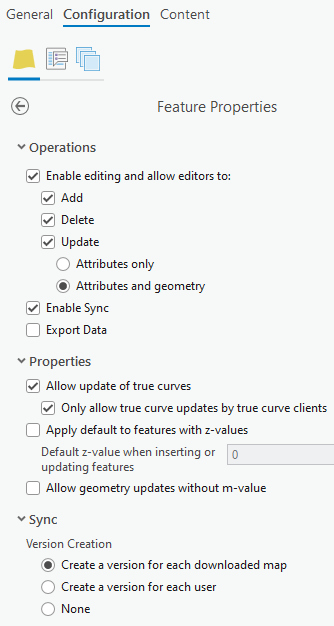
Al dejar un mapa sin conexión, los datos de las capas web que admiten la sincronización se descargan en una geodatabase local en la carpeta de inicio del proyecto y están disponibles para su edición sin conexión. Una vez completadas las ediciones, los datos se sincronizan con la geodatabase corporativa.
Cuando se utiliza el versionado en rama para administrar ediciones multiusuario, como es el caso de la estructura de parcelas, los datos pueden sincronizarse con la versión predeterminada o sincronizarse con una versión de réplica. Al editar una estructura de parcelas sin conexión, se recomienda revisar las ediciones y realizar comprobaciones de calidad en los datos editados sin conexión antes de ponerlos a disposición de otras personas. En este flujo de trabajo, los editores sin conexión sincronizan las ediciones con una versión de réplica, cuya calidad se puede revisar antes de conciliarla y publicarla en la versión predeterminada.
Al publicar una estructura de parcelas para su uso sin conexión, elija Crear una versión para cada mapa descargado en Creación de versión en la flecha desplegable Sincronizar para revisar las ediciones y sincronizar con una versión de réplica.
Más información sobre cómo trabajar con mapas sin conexión y datos versionados en rama